台式机无线网络连接不怎么办
台式机连不上无线网怎么办
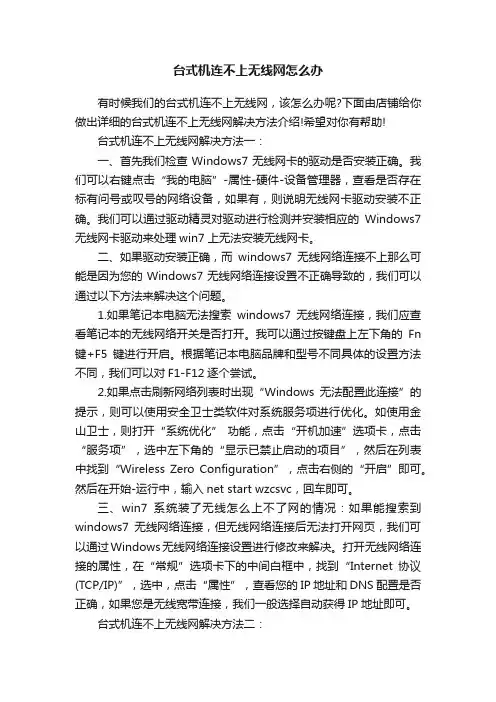
台式机连不上无线网怎么办有时候我们的台式机连不上无线网,该怎么办呢?下面由店铺给你做出详细的台式机连不上无线网解决方法介绍!希望对你有帮助!台式机连不上无线网解决方法一:一、首先我们检查Windows7无线网卡的驱动是否安装正确。
我们可以右键点击“我的电脑”-属性-硬件-设备管理器,查看是否存在标有问号或叹号的网络设备,如果有,则说明无线网卡驱动安装不正确。
我们可以通过驱动精灵对驱动进行检测并安装相应的Windows7无线网卡驱动来处理win7 上无法安装无线网卡。
二、如果驱动安装正确,而windows7无线网络连接不上那么可能是因为您的Windows7无线网络连接设置不正确导致的,我们可以通过以下方法来解决这个问题。
1.如果笔记本电脑无法搜索windows7无线网络连接,我们应查看笔记本的无线网络开关是否打开。
我可以通过按键盘上左下角的Fn 键+F5键进行开启。
根据笔记本电脑品牌和型号不同具体的设置方法不同,我们可以对F1-F12逐个尝试。
2.如果点击刷新网络列表时出现“Windows无法配置此连接”的提示,则可以使用安全卫士类软件对系统服务项进行优化。
如使用金山卫士,则打开“系统优化” 功能,点击“开机加速”选项卡,点击“服务项”,选中左下角的“显示已禁止启动的项目”,然后在列表中找到“Wireless Zero Configuration”,点击右侧的“开启”即可。
然后在开始-运行中,输入net start wzcsvc,回车即可。
三、win7系统装了无线怎么上不了网的情况:如果能搜索到windows7无线网络连接,但无线网络连接后无法打开网页,我们可以通过Windows无线网络连接设置进行修改来解决。
打开无线网络连接的属性,在“常规”选项卡下的中间白框中,找到“Internet协议(TCP/IP)”,选中,点击“属性”,查看您的IP地址和DNS配置是否正确,如果您是无线宽带连接,我们一般选择自动获得IP地址即可。
台式机不能使用无线网怎么办
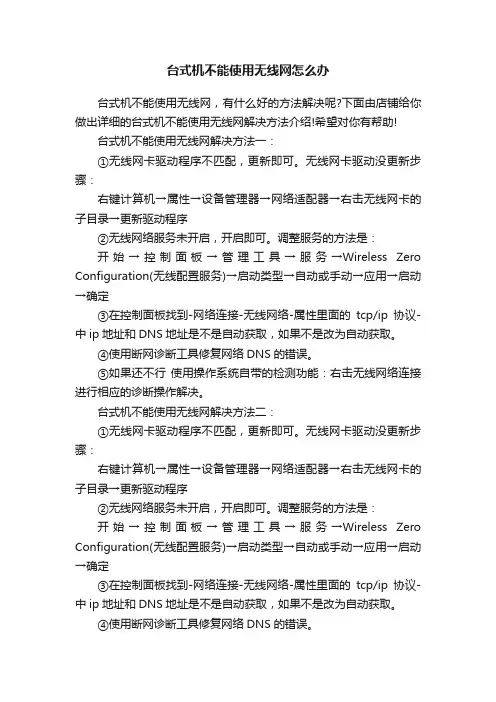
台式机不能使用无线网怎么办台式机不能使用无线网,有什么好的方法解决呢?下面由店铺给你做出详细的台式机不能使用无线网解决方法介绍!希望对你有帮助!台式机不能使用无线网解决方法一:①无线网卡驱动程序不匹配,更新即可。
无线网卡驱动没更新步骤:右键计算机→属性→设备管理器→网络适配器→右击无线网卡的子目录→更新驱动程序②无线网络服务未开启,开启即可。
调整服务的方法是:开始→控制面板→管理工具→服务→Wireless Zero Configuration(无线配置服务)→启动类型→自动或手动→应用→启动→确定③在控制面板找到-网络连接-无线网络-属性里面的tcp/ip协议-中ip地址和DNS地址是不是自动获取,如果不是改为自动获取。
④使用断网诊断工具修复网络DNS的错误。
⑤如果还不行使用操作系统自带的检测功能:右击无线网络连接进行相应的诊断操作解决。
台式机不能使用无线网解决方法二:①无线网卡驱动程序不匹配,更新即可。
无线网卡驱动没更新步骤:右键计算机→属性→设备管理器→网络适配器→右击无线网卡的子目录→更新驱动程序②无线网络服务未开启,开启即可。
调整服务的方法是:开始→控制面板→管理工具→服务→Wireless Zero Configuration(无线配置服务)→启动类型→自动或手动→应用→启动→确定③在控制面板找到-网络连接-无线网络-属性里面的tcp/ip协议-中ip地址和DNS地址是不是自动获取,如果不是改为自动获取。
④使用断网诊断工具修复网络DNS的错误。
⑤如果还不行使用操作系统自带的检测功能:右击无线网络连接进行相应的诊断操作解决。
台式机不能使用无线网解决方法三:1.家庭无线网设置好了后,关上电脑,其它如路由器、猫等不关,还是能照样上网;2.就是说,即使把那台设置网络时用的电脑拿走,家里还是可以照常上网的。
3.另外关照,如果家是每月计时上网的,如每月40小时或80小时,那么关电脑后,一定记得把猫和路由器也关了,否则会继续计时。
电脑无线网络连接不上怎么办3篇
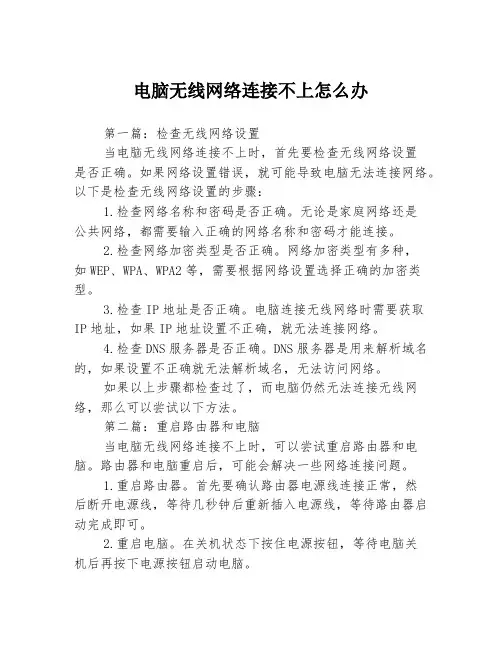
电脑无线网络连接不上怎么办第一篇:检查无线网络设置当电脑无线网络连接不上时,首先要检查无线网络设置是否正确。
如果网络设置错误,就可能导致电脑无法连接网络。
以下是检查无线网络设置的步骤:1.检查网络名称和密码是否正确。
无论是家庭网络还是公共网络,都需要输入正确的网络名称和密码才能连接。
2.检查网络加密类型是否正确。
网络加密类型有多种,如WEP、WPA、WPA2等,需要根据网络设置选择正确的加密类型。
3.检查IP地址是否正确。
电脑连接无线网络时需要获取IP地址,如果IP地址设置不正确,就无法连接网络。
4.检查DNS服务器是否正确。
DNS服务器是用来解析域名的,如果设置不正确就无法解析域名,无法访问网络。
如果以上步骤都检查过了,而电脑仍然无法连接无线网络,那么可以尝试以下方法。
第二篇:重启路由器和电脑当电脑无线网络连接不上时,可以尝试重启路由器和电脑。
路由器和电脑重启后,可能会解决一些网络连接问题。
1.重启路由器。
首先要确认路由器电源线连接正常,然后断开电源线,等待几秒钟后重新插入电源线,等待路由器启动完成即可。
2.重启电脑。
在关机状态下按住电源按钮,等待电脑关机后再按下电源按钮启动电脑。
如果重启路由器和电脑后仍然无法连接无线网络,可以尝试以下方法。
第三篇:更改无线网络适配器驱动程序当电脑无线网络连接不上时,可能是无线网络适配器驱动程序出现问题。
此时需要更改无线网络适配器驱动程序,以下是更改无线网络适配器驱动程序的步骤:1.打开设备管理器。
按下“Win+R”组合键打开运行对话框,输入“devmgmt.msc”命令打开设备管理器。
2.找到无线网络适配器驱动程序。
在设备管理器中找到无线网络适配器驱动程序,一般位于“网络适配器”下。
3.更改驱动程序。
右键点击无线网络适配器驱动程序,选择“属性”,然后在“驱动程序”选项卡中选择“更新驱动程序”,选择“浏览计算机以查找驱动程序”,然后选择正确的驱动程序进行更改。
台式机无法连接路由器如何解决
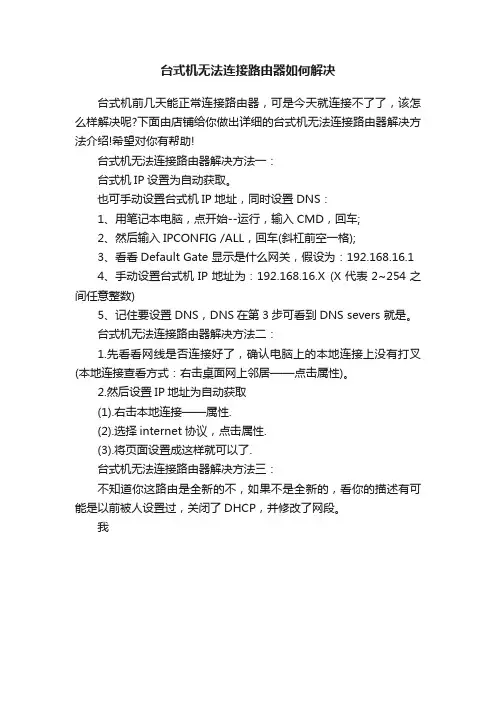
台式机无法连接路由器如何解决
台式机前几天能正常连接路由器,可是今天就连接不了了,该怎么样解决呢?下面由店铺给你做出详细的台式机无法连接路由器解决方法介绍!希望对你有帮助!
台式机无法连接路由器解决方法一:
台式机IP设置为自动获取。
也可手动设置台式机IP地址,同时设置DNS:
1、用笔记本电脑,点开始--运行,输入CMD,回车;
2、然后输入IPCONFIG /ALL,回车(斜杠前空一格);
3、看看Default Gate 显示是什么网关,假设为:192.168.16.1
4、手动设置台式机IP地址为:192.168.16.X (X代表2~254之间任意整数)
5、记住要设置DNS,DNS在第3步可看到DNS severs 就是。
台式机无法连接路由器解决方法二:
1.先看看网线是否连接好了,确认电脑上的本地连接上没有打叉(本地连接查看方式:右击桌面网上邻居——点击属性)。
2.然后设置IP地址为自动获取
(1).右击本地连接——属性.
(2).选择internet 协议,点击属性.
(3).将页面设置成这样就可以了.
台式机无法连接路由器解决方法三:
不知道你这路由是全新的不,如果不是全新的,看你的描述有可能是以前被人设置过,关闭了DHCP,并修改了网段。
我。
台式机显示无法连接到这个网络
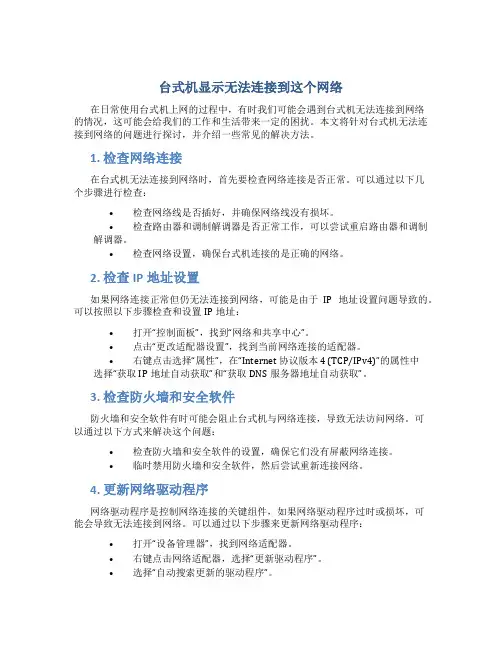
台式机显示无法连接到这个网络在日常使用台式机上网的过程中,有时我们可能会遇到台式机无法连接到网络的情况,这可能会给我们的工作和生活带来一定的困扰。
本文将针对台式机无法连接到网络的问题进行探讨,并介绍一些常见的解决方法。
1. 检查网络连接在台式机无法连接到网络时,首先要检查网络连接是否正常。
可以通过以下几个步骤进行检查:•检查网络线是否插好,并确保网络线没有损坏。
•检查路由器和调制解调器是否正常工作,可以尝试重启路由器和调制解调器。
•检查网络设置,确保台式机连接的是正确的网络。
2. 检查IP地址设置如果网络连接正常但仍无法连接到网络,可能是由于IP地址设置问题导致的。
可以按照以下步骤检查和设置IP地址:•打开“控制面板”,找到“网络和共享中心”。
•点击“更改适配器设置”,找到当前网络连接的适配器。
•右键点击选择“属性”,在“Internet 协议版本4 (TCP/IPv4)”的属性中选择“获取IP地址自动获取”和“获取DNS服务器地址自动获取”。
3. 检查防火墙和安全软件防火墙和安全软件有时可能会阻止台式机与网络连接,导致无法访问网络。
可以通过以下方式来解决这个问题:•检查防火墙和安全软件的设置,确保它们没有屏蔽网络连接。
•临时禁用防火墙和安全软件,然后尝试重新连接网络。
4. 更新网络驱动程序网络驱动程序是控制网络连接的关键组件,如果网络驱动程序过时或损坏,可能会导致无法连接到网络。
可以通过以下步骤来更新网络驱动程序:•打开“设备管理器”,找到网络适配器。
•右键点击网络适配器,选择“更新驱动程序”。
•选择“自动搜索更新的驱动程序”。
5. 重置网络设置如果上述方法都无法解决问题,可以尝试重置网络设置。
可以按照以下步骤进行操作:•打开“命令提示符”(以管理员身份运行)。
•输入以下命令:netsh winsock reset,然后按回车键。
•重启电脑,然后尝试重新连接网络。
通过以上几种方法,大部分情况下都可以解决台式机无法连接到网络的问题。
台式机连接不了路由器怎么办
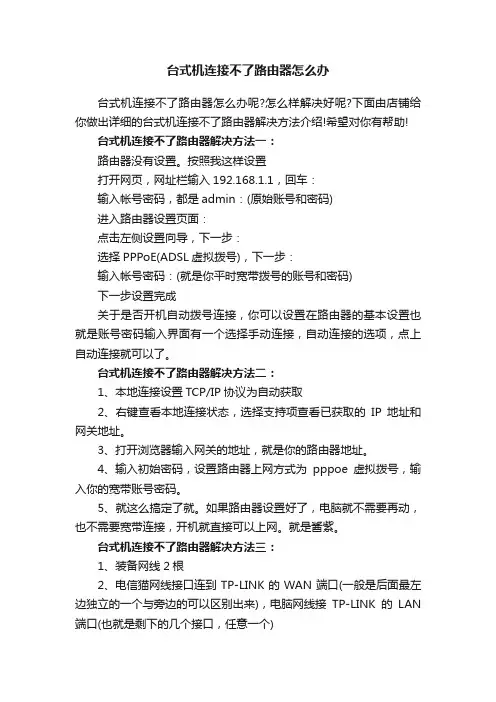
台式机连接不了路由器怎么办台式机连接不了路由器怎么办呢?怎么样解决好呢?下面由店铺给你做出详细的台式机连接不了路由器解决方法介绍!希望对你有帮助!台式机连接不了路由器解决方法一:路由器没有设置。
按照我这样设置打开网页,网址栏输入192.168.1.1,回车:输入帐号密码,都是admin:(原始账号和密码)进入路由器设置页面:点击左侧设置向导,下一步:选择PPPoE(ADSL虚拟拨号),下一步:输入帐号密码:(就是你平时宽带拨号的账号和密码)下一步设置完成关于是否开机自动拨号连接,你可以设置在路由器的基本设置也就是账号密码输入界面有一个选择手动连接,自动连接的选项,点上自动连接就可以了。
台式机连接不了路由器解决方法二:1、本地连接设置TCP/IP协议为自动获取2、右键查看本地连接状态,选择支持项查看已获取的IP地址和网关地址。
3、打开浏览器输入网关的地址,就是你的路由器地址。
4、输入初始密码,设置路由器上网方式为pppoe虚拟拨号,输入你的宽带账号密码。
5、就这么搞定了就。
如果路由器设置好了,电脑就不需要再动,也不需要宽带连接,开机就直接可以上网。
就是酱紫。
台式机连接不了路由器解决方法三:1、装备网线2根2、电信猫网线接口连到TP-LINK的WAN端口(一般是后面最左边独立的一个与旁边的可以区别出来),电脑网线接TP-LINK的LAN 端口(也就是剩下的几个接口,任意一个)3、本地连接-->>属性-->>Internet协议(TCP/IP)-->>自动获得IP地址-->>确定4、电脑IE网址输入:192.168.1.1,然后输入路由器中默认的用户名和密码,进入路由器,路由器默认的用户名是admin,密码相同5、点击左边的“设置向导”-->>点下一步-->>选择“PPPoE(ADSL虚拟拨号)”-->>点击下一步-->>输入电信上网帐号-->>无线设置可以暂时略过-->>直接点下一步-->>完成6、设置无线连接的密码。
台式电脑连接不上网络
台式电脑连接不上网络标题:台式电脑连接不上网络引言:在当今数字化的时代,互联网已经成为人们生活中不可或缺的一部分。
然而,有时我们可能会遇到台式电脑无法连接到网络的问题,这对于那些经常依赖网上资源进行工作或娱乐的人来说是一大困扰。
本文将介绍一些常见的原因,并讨论如何解决台式电脑无法连接网络的问题。
一、网络硬件故障1. 路由器问题:路由器是连接到网络的主要设备之一,如果路由器出现故障或配置错误,台式电脑将无法连接到网络。
您可以尝试重新启动路由器,更新固件或重新配置路由器设置来解决这个问题。
2. 网络线问题:如果您使用有线网络连接,可能存在网络线路的问题。
您可以尝试更换网络线,验证线路是否有损坏或连接不稳定。
3. 网络端口问题:如果您的台式电脑连接到路由器的特定端口,而该端口存在问题,则可能导致网络连接失败。
您可以尝试通过更换端口解决此问题。
二、网络设置问题1. IP地址冲突:当两台或多台设备拥有相同的IP地址时,网络连接也会出现问题。
您可以通过更改设备的IP地址或使用动态IP地址分配来解决此问题。
2. DNS设置问题:在某些情况下,DNS服务器的问题可能导致电脑无法连接到网络。
您可以尝试手动更改DNS服务器设置,使用其他已知可靠的DNS服务器。
3. 网络协议问题:一些网络协议的错误配置可能导致电脑无法连接到网络。
您可以尝试重置网络设置或检查网络协议的配置是否正确。
三、防火墙和安全软件1. 防火墙阻挡连接:您的电脑可能配置了防火墙,以保护您的设备免受网络攻击。
但有时候防火墙可能会阻止您的电脑连接到网络。
您可以检查防火墙设置,并确保允许电脑访问互联网。
2. 安全软件干扰:某些安全软件可能会干扰您的网络连接。
您可以尝试禁用或卸载安全软件,然后再次尝试连接到网络。
四、驱动程序问题1. 网络适配器驱动程序:如果您的网络适配器驱动程序有问题,可能会导致电脑无法连接到网络。
您可以尝试更新或重新安装网络适配器驱动程序来解决此问题。
台式电脑网络连接不上是什么原因
台式电脑网络连接不上是什么原因在使用台式电脑上网的过程中,有时候会遇到网络连接不上的情况。
这种问题可能是由于多种原因引起的,包括硬件故障、网络设置问题或者软件配置错误等。
在本文中,我们将探讨台式电脑网络连接不上的可能原因,并提供相应的解决方法。
1. 网络线连接问题在遇到网络连接不上的情况时,首先要检查网络线是否插好。
确保网络线插入电脑的网口和路由器或调制解调器的端口都牢固。
如果网络线连接不好,就无法建立稳定的网络连接,导致无法上网。
解决方法:重新插拔网络线,确保连接牢固;如果网络线出现损坏,需要更换一根新的网络线。
2. 网络设置问题网络设置不正确也会导致台式电脑无法连接到网络。
这可能是由于IP地址、子网掩码、网关或DNS服务器等网络配置不正确引起的。
解决方法:可以通过以下步骤检查和调整网络设置: - 右键单击桌面右下角的网络连接图标,选择“打开网络和共享中心”; - 在“更改适配器设置”中找到当前的网络连接,右键单击选择“属性”; - 找到“Internet协议版本4(TCP/IPv4)”选项,确保设置为自动获取IP地址和DNS服务器地址; - 若仍然无法连接,可以尝试手动设置IP地址和DNS服务器地址。
3. 路由器问题有时台式电脑无法连接网络是因为路由器本身出现问题。
例如,路由器可能需重新启动或者需要进行更新。
解决方法:可以通过以下步骤排除路由器问题: - 确认路由器已正常工作,尝试连接其他设备上网; - 如果其他设备也无法连接网络,可以尝试重新启动路由器;- 查看路由器的固件版本,确保是最新的版本。
4. 防火墙设置防火墙设置过高也可能阻止台式电脑连接网络。
防火墙将某些网络流量拦截,导致无法正常上网。
解决方法:可以通过以下步骤降低防火墙的设置: - 打开防火墙软件,调整设置,放开某些端口; - 禁用防火墙软件,测试是否能够正常连接网络。
5. 网卡驱动问题网卡驱动程序可能过时或损坏,也会影响台式电脑的网络连接。
台式机突然无法连接到网络
台式机突然无法连接到网络网络连接是现代计算机用户的必备要素之一,然而,有时候我们可能会遇到台式机无法连接到网络的情况。
这种问题通常会给我们的工作和生活带来极大的困扰。
本文将介绍可能导致台式机无法连接到网络的几种常见原因以及相应的解决方法。
1. 网络连接故障当台式机无法连接到网络时,首先要检查网络连接是否正常。
可以通过检查网络线是否插紧、路由器是否正常工作、网线是否受到损坏等方式来确认网络连接是否存在故障。
如果发现网络连接存在问题,可以尝试重新插拔网络线或者重启路由器来解决。
2. 用户输入错误的网络密码如果台式机无法连接到无线网络,可能是因为用户输入了错误的网络密码。
在这种情况下,用户需要确保输入的网络密码是正确的。
可以尝试重新输入密码或者在其他设备上验证密码的正确性。
3. 网络适配器驱动问题网络适配器是连接台式机与网络之间的重要组件,如果网络适配器驱动存在问题,可能导致台式机无法连接到网络。
用户可以尝试更新网络适配器的驱动程序来解决这个问题。
可以在设备管理器中查找网络适配器,在其属性选项中找到更新驱动程序的选项。
4. 防火墙或安全软件阻止网络连接有时候,用户安装的防火墙或安全软件可能会误将网络连接阻止。
用户可以尝试关闭防火墙或安全软件,然后再次尝试连接网络。
如果关闭防火墙或安全软件后网络连接正常,则可以考虑更改软件设置以允许网络连接。
5. IP地址冲突如果多台设备使用相同的IP地址,可能会导致IP地址冲突,从而使台式机无法连接到网络。
用户可以尝试在命令提示符中使用ipconfig /release和ipconfig/renew命令来释放和更新IP地址。
结论在本文中,我们介绍了台式机无法连接到网络的几种可能原因及对应的解决方法。
通过仔细检查网络连接、确认网络密码、更新网络适配器驱动、关闭防火墙或安全软件以及解决IP地址冲突等方法,用户可以尽快恢复台式机的网络连接,继续高效地使用计算机。
希望这些信息对遇到网络连接问题的用户有所帮助。
台式机不能使用无线网怎么办
台式机不能使用无线网怎么办台式机不能使用无线网解决方法一:①无线网卡驱动程序不匹配,更新即可。
无线网卡驱动没更新步骤:右键计算机→属性→设备管理器→网络适配器→右击无线网卡的子目录→更新驱动程序②无线网络服务未开启,开启即可。
调整服务的方法是:开始→控制面板→管理工具→服务→wireless zero configuration(无线配置服务)→启动类型→自动或手动→应用→启动→确定③在控制面板找到-网络连接-无线网络-属性里面的tcp/ip 协议-中ip地址和dns地址是不是自动获取,如果不是改为自动获取。
④使用断网诊断工具修复网络dns的错误。
⑤如果还不行使用操作系统自带的检测功能:右击无线网络连接进行相应的诊断操作解决。
台式机不能使用无线网解决方法二:①无线网卡驱动程序不匹配,更新即可。
无线网卡驱动没更新步骤:右键计算机→属性→设备管理器→网络适配器→右击无线网卡的子目录→更新驱动程序②无线网络服务未开启,开启即可。
调整服务的方法是:开始→控制面板→管理工具→服务→wireless zero configuration(无线配置服务)→启动类型→自动或手动→应用→启动→确定③在控制面板找到-网络连接-无线网络-属性里面的tcp/ip 协议-中ip地址和dns地址是不是自动获取,如果不是改为自动获取。
④使用断网诊断工具修复网络dns的错误。
⑤如果还不行使用操作系统自带的检测功能:右击无线网络连接进行相应的诊断操作解决。
台式机不能使用无线网解决方法三:1.家庭无线网设置好了后,关上电脑,其它如路由器、猫等不关,还是能照样上网;2.就是说,即使把那台设置网络时用的电脑拿走,家里还是可以照常上网的。
3.另外关照,如果家是每月计时上网的,如每月40小时或80小时,那么关电脑后,一定记得把猫和路由器也关了,否则会继续计时。
看了“台式机不能使用无线网怎么办”文章的。
- 1、下载文档前请自行甄别文档内容的完整性,平台不提供额外的编辑、内容补充、找答案等附加服务。
- 2、"仅部分预览"的文档,不可在线预览部分如存在完整性等问题,可反馈申请退款(可完整预览的文档不适用该条件!)。
- 3、如文档侵犯您的权益,请联系客服反馈,我们会尽快为您处理(人工客服工作时间:9:00-18:30)。
台式机无线网络连接不怎么办
台式机无线网络连接不上解决方法一:
台式电脑无线网络连接上了还是不能上网的原因有:
原因一:无法自动获取ip
解决方法:电脑设置静态ip
假设路由器的ip是192.168.1.1,参见路由器盒子上的标签或说明书。
1、点右下角的无线网络标志,鼠标右键选择打开网络和共享中心;
2、点无线网络连接;
3、点属性;
4、选择tcp/ipv4行,点属性;
5、选中使用下面的ip地址;
ip地址:192.168.1.100(192.168.1.2~192.168.1.254都可);
子网掩码:255.255.255.0;
默认网关:192.168.1.1;
选中使用下面的dns服务器;
首选dns服务器:192.168.1.1(也可填写地区通用dns);
备用dns服务器:可不填;
然后点确定。
原因二:无线路由器故障
解决方法:无线路由器断电5分钟左右重新连接。
台式机无线网络连接不上解决方法二:
你先看下你的无线网络,能否找到你的无线路由器信号,然后找到,点击连接,一般会提示你输入密码,正确后就可以连接了。
如果还是不行,那就检查下路由器的设置,看看无线网络的参数,如果安全类型是wpa2,你就上网搜xp支持wpa2的微软补丁(看你好像是xp),安装一下,然后再试试。
建议无线路由器安全类型设置为wpa/wpa2,加密方式aes(如果不支持,就选tkip)
台式机无线网络连接不上解决方法三:
1、密码错误注意大小写
2、附近无限较多优先连接的不是自家的,点开图标选择自家的
3、驱动错误重新安装
4、路由器连接台数有限制设置有限制。
看了“台式机无线网络连接不怎么办”文章的。
